在CAD中,图块是将多个实体组合成一个整体,并给这个整体命名保存,在以后的图形编辑中图块就被视为一个实体。一个图块包括可见的实体如线、圆、圆弧以及可见或不可见的属性数据。图块的运用可以帮助用户更好的组织工作,快速创建与修改图形,减少图形文件的大小。
一、定义图块
CAD中图块分为外部图块和内部图块两类,因此定义图块也有两种方法。
1. 定义内部块
菜单位置:[绘图]→[块] →[创建]
工 具 条:[绘制]→[创建块]
命 令 行:Block
用此方法定义的图块只能在定义图块的图形中调用,而不能在其它图形中调用,因此用此方法定义的图块称为内部块。
执行创建块命令后会弹出对话框,在对话框中输入块名,利用窗口选择要定义的块的元素,然后根据需要定义一个插入点,即可完成定义块的操作。
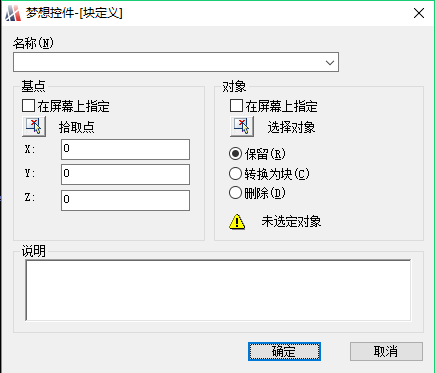
2. 外部块定义
命 令 行:MX_Wblock
MX_Wblock命令可将图形文件中的整个图形、内部块或某些实体写入一个新的图形文件,其它图形均可以将它作为块调用。因此称之为外部块。
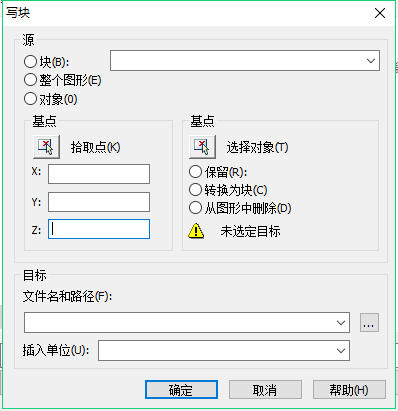
缺省的使用方法是执行MX_Wblock命令后,系统弹出如图对话框,选择外部块文件在磁盘上的存储位置和路径,输入文件名后,单击保存后,回车选取块对象的插入点和块的内容,回车后完成块保存操作。
二、创建属性块
属性块就是在图块上附加一些文字属性(Attribute),这些文字不同于嵌入到图块内部的普通文字,无需分解图块,就可以非常方便地修改。属性块被广泛应用在工程设计和机械设计中,在工程设计中会用属性块来设计轴号、门窗、水暖电设备等,在机械设计中会应用与粗糙度符号定制、图框标题栏、明细表等。例如建筑图中的轴号就是同一个图块,但属性值可以分别是1、2、3等,如下图所示。
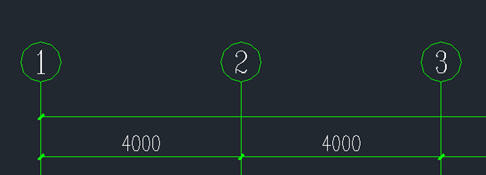
利用属性块我们可以将类似的图形定义成一个图块,通过改变属性来调整图块的显示。当图块中有一些文字属性需要经常修改的时候,我们就可以在图块中添加属性文字,并定义成属性块。
属性块的定义其实非常简单,就是画好图形,定义好属性文字,然后一起选中定义成图块就可以了,下面我们就用轴号这个简单的属性块来介绍一下定义的方法。
1、绘制好图块内部的图形,对于轴号来说就是一个圆,我们绘制一个半径为5的圆,如下图所示。
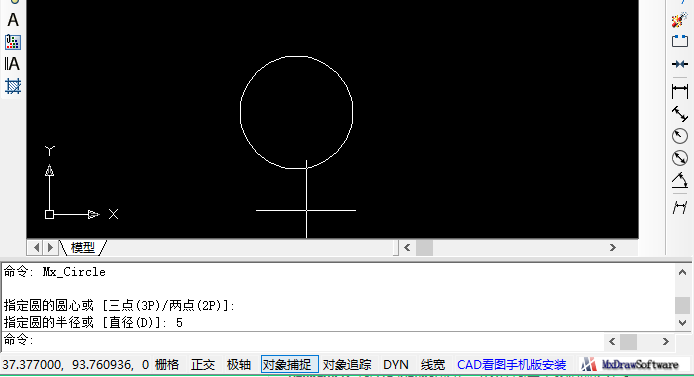
2 、在菜单中选择:绘图>块>定义属性,或者直接输入命令MX_ATTDEF,调用定义属性的命令,打开“定义属性”对话框,如下图所示。
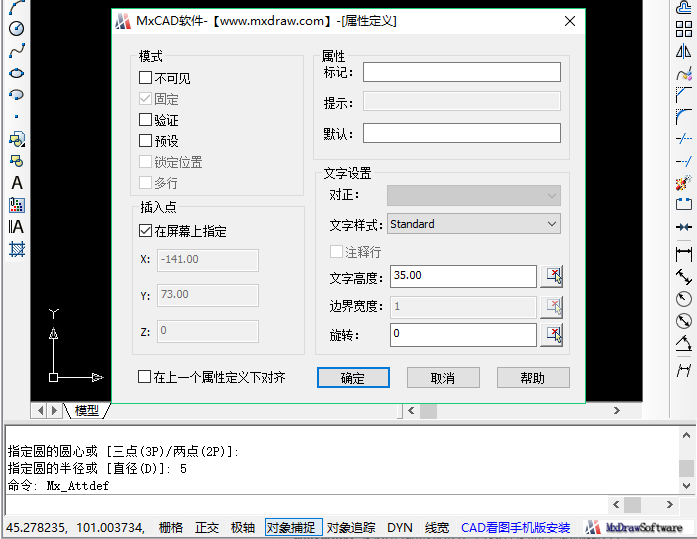
标记就是告诉我们这个属性值是干什么的,比如是宽度、长度、图纸名、审核人,比如这个轴号我么可以写上AXISNO。
提示就是当我们插入一个属性块,需要我们依次输入属性时,命令行弹出的提示,这个可以写的简单,也可以输入的复杂,比如我们可以写上:请输入轴号。提示也可以不输入,如果不输入提示,标记将作为提示。
默认就是属性的一个默认值,比如轴号,可以将默认值设置为1,在插入的时候我们可以输入其他数值,或者插入后可以编辑成其他数值。
其他参数暂时可以忽略,如下图所示。
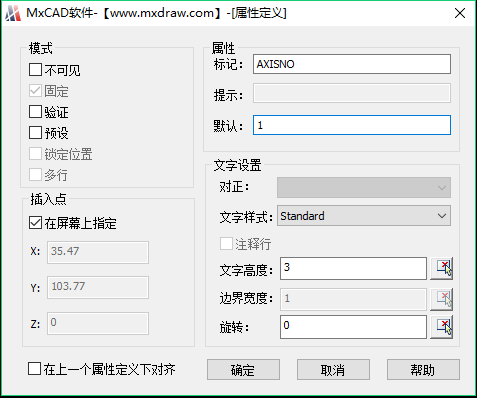
单击确定按钮关闭对话框,将属性文字定位到圆的中心位置,如下图所示。
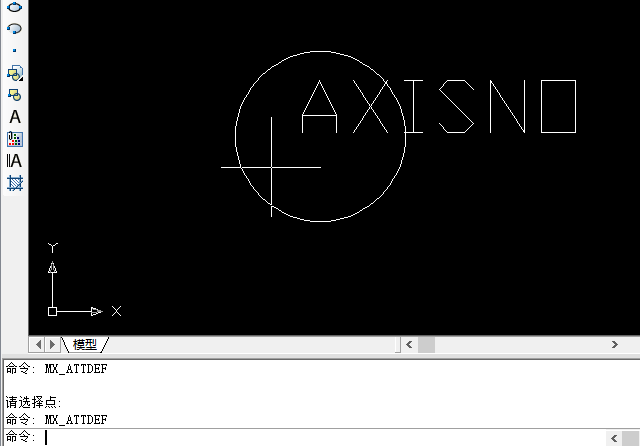
将圆和属性文字一起选中,输入BLOCK,回车,打开图块定义对话框,给图块命名为AXISNO,将图块基点指定到圆心或下面的象限点位置,如下图所示。
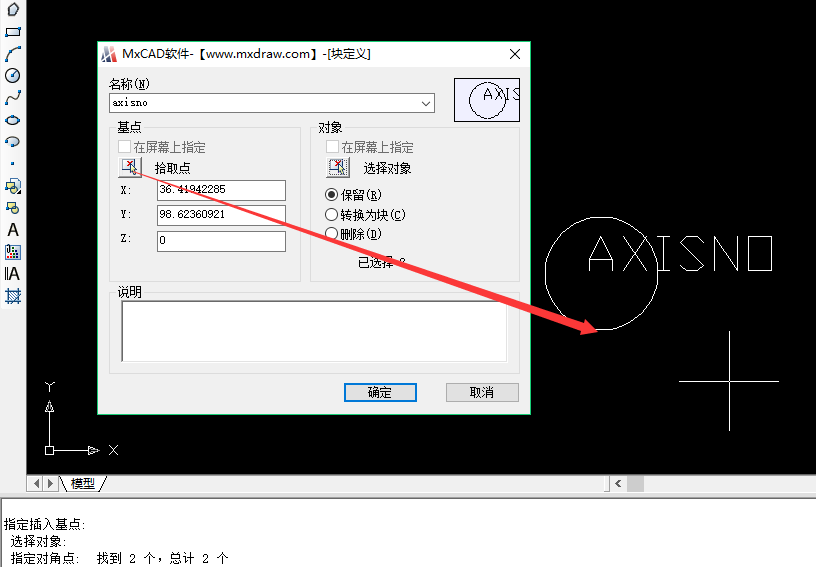
单击确定按钮,关闭图块定义对话框,点击插入图块,此时会弹出编辑属性对话框,在此对话框中会显示我们之前设置的相关值,而且可以看到图块中标记也变成默认值,如下图所示。
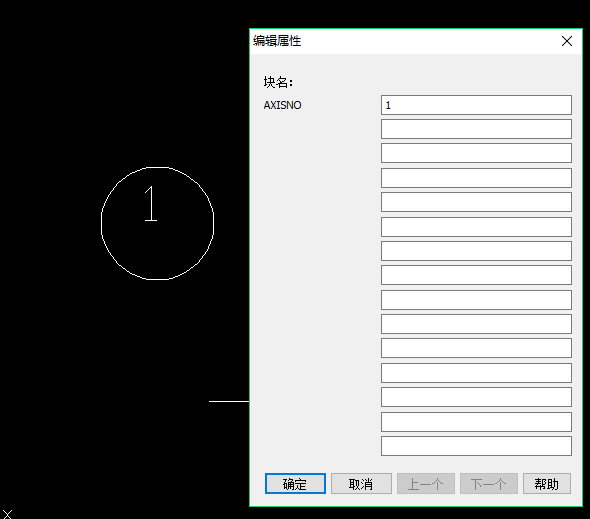
直接确定关闭编辑属性对话框,使用默认值,看看我们定义的属性块,如下图所示。
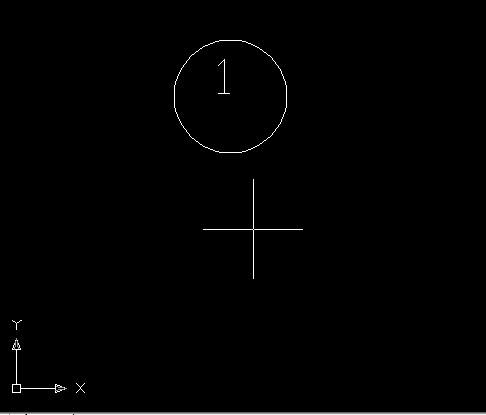
双击其中一个图块,就会弹出增强属性编辑器,在这里我们可以将属性值修改成其他需要的值。
三、插入图块
菜单位置:[绘图]→[插入块]
工 具 条:[绘制]→[插入块命令]
命 令 行:Insert
用户可以在当前图形中插入图块或别的图形。当插入图形时,它是作为一个单个实体。如果改变原始图形,它对当前图形无影响。
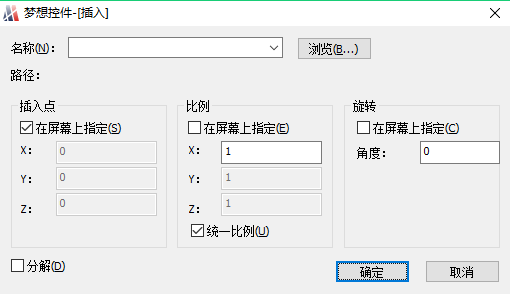
缺省的使用方法是执行“插入块”命令后,系统弹出如图所示的“插入图块”对话框,在对话框中选择块的名称后,点击“插入”按钮。回到图形窗口后,根据命令行提示输入块的插入点、比例、旋转角。回车就完成插入图块命令。
“插入图块”选项说明:
浏览:此项用来选取要插入的外部块,单击“浏览”,选择要插入的外部图块文件名称,点击“打开”,再回到图2-1对话框。
名称:该下拉列表框中选择预插入的内部块名。
在屏幕上指定:勾选此复选框,将在插入时对图块定位、比例因子、旋转角度。不勾选此框,则需要在命令行中输入坐标比例因子和旋转角度。
插入点(X,Y,Z):此三项输入框用于输入坐标值确定在图形中的插入点。当勾选“在屏幕上指定”后,三项呈灰色,不可用。
缩放比例(X,Y,Z):此三项输入框用于预先输入图块在X轴、Y轴、Z轴方向上缩放的比例因子。此三项比例因子可以相同,也可以不同,缺省值为1,当勾选“在屏幕上指定”后,三项呈灰色,不可用。
旋转(R):图块在图形中可以任意改变角度。在此输入图块的旋转角度。当勾选“在屏幕上指定”后,三项呈灰色,不可用。